iOS 14小技巧整理:使用“快捷指令”快速拨号详情介绍
在iOS 14中,Apple添加了一个新的小部件,以使iPhone桌面布局更有趣,更个性化.但是,该小组件存在一些缺点,包括用户无法再使用以前版本中的“个人收藏”功能,快速呼叫或向经常使用的联系人发送SMS并不方便.
遗憾的是,许多用户失去了此功能,但是现在有一个解决方案,那就是用“快捷方式”命令代替“小部件”功能.以下是详细的操作方法:
步骤1:在“快捷方式说明”中创建一个文件夹
我们可以将诸如拨打电话和发送消息之类的指令放在一个文件夹中,该文件夹更容易找到:
1.打开“快捷方式说明”应用程序,在“我的快捷方式说明”选项卡中,单击左上方的蓝色“快捷方式说明”.

2.单击右上角的文件夹图标创建快捷方式说明文件夹.

3.您可以在此处选择文件夹图标并命名,例如,将其命名为“ Personal Collection”.编辑后,单击右上角的“添加”进行保存.

步骤2:建立捷径
在新创建的文件夹中创建一个快捷方式:
在刚创建的快捷方式文件夹中,单击右上角的+号,单击“添加操作”,然后搜索“电话”或“ SMS”,然后添加联系人.

以通话为例:
1.搜索“电话”-点击“呼叫”,选择显示的联系人,或自己添加联系人.

2.在快捷命令中单击“联系人”以转到通讯簿以选择指定的联系人.

3.设置后,单击“下一步”,然后命名快捷方式命令,然后单击“完成”进行保存.

您可以在主屏幕上添加快捷方式命令小部件.当您需要快速拨打电话时,只需点击快捷命令.

提示:如果有多个快捷键命令,则可以将“收藏夹”文件夹移到顶部以查看和拨打电话.
以上就是iOS 14 小技巧:使用“快捷指令”快速拨号解决方法,小伙伴们学会了吗?更多苹果手机使用技巧,iPhone使用技巧攻略故障处理方法,苹果维修教程请关注赐研网络!
本文链接:https://m.zhaoiphone.cn/jiaocheng/1301.html
版权声明
本站资讯除标注“原创”外的信息均来自互联网以及网友投稿,版权归属于原始作者,如果有侵犯到您的权益,请联系我们提供您的版权证明和身份证明,我们将在第一时间删除相关侵权信息,谢谢.联系地址:977916607@qq.com